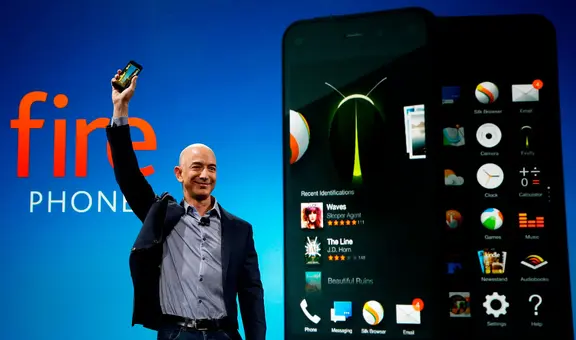¿Tienes un archivo muy pesado y no puedes grabarlo en tu USB? Aquí la solución a tu problema
Algunos USB de gran capacidad no pueden guardar archivos que pesen más de 4 GB, pese a que tienen espacio suficiente. ¿A qué se debe esto? Te lo explicamos.
- ¿Qué fue lo más buscado en Google Perú en el 2025? Los temas de mayor interés entre los peruanos
- ¿Qué es WhatsApp Plus y por qué debes evitar instalarlo en tu smartphone?

Sorpresa total. La mayoría de personas prefiere comprar USB de gran capacidad, ya que les permite guardar muchas fotos, videos, música, etc. Sin embargo, hay ocasiones donde es imposible grabar archivos muy pesados, que exceden los 4GB, lo que resulta curioso, ya que la memoria cuenta con espacio disponible. ¿A qué se debe este problema? Aquí te lo explicamos.
Por lo general, este inconveniente lo tienen aquellas personas que desean guardar algo que supera los 4 GB de peso, puede ser una película, la imagen ISO de un juego, etc.. Aunque intentes guardar ese archivo en un USB de 8, 16 o 32 GB de almacenamiento (que tienen espacio suficiente) te aparecerá un error.
TE RECOMENDAMOS
TEMU VS. ALIEXPRESS: ¡AQUÍ ESTÁN LOS MEJORES PRECIOS! | TECHMOOD
PUEDES VER: ¿WhatsApp te envió este correo electrónico? No lo abras, alguien intenta hackear tu teléfono
¿Por qué no puedes grabar un archivo de más de 4GB en un USB?
Quizá no lo sepas, pero la mayoría de memorias USB que se comercializan en el mercado se encuentran formateadas en FAT32, un sistema de archivos muy popular que fue elaborado hace más de dos décadas, cuando las personas todavía utilizaban computadoras que ejecutaban el sistema operativo Windows 95.
Afortunadamente, existe una forma bastante fácil que te permitirá grabar un archivo que pese más de 4GB en cualquier USB, siempre y cuando tenga espacio suficiente. Si quieres aprender este método, solo deberás seguir estos sencillos pasos:
1. Conecta tu memoria USB a una computadora y asegúrate de que no tenga archivos importantes dentro.
2. Da clic derecho en la unidad extraíble y escoge la opción formatear
3. Aparecerá una pequeña ventana, donde verás la opción sistema de archivos. Por defecto dirá FAT32, debes cambiarlo a NTFS
4. Finalmente, selecciona formato rápido y oprime el botón iniciar.
Luego de unos segundos, el USB se habrá formateado y te permitirá guardar archivos que pesen más de 4GB. Sin embargo, ten en cuenta que algunas computadoras con Windows antiguos quizás no reconozcan la unidad.
PUEDES VER: ¿Recuerdas el Xperia Play? El teléfono de Sony Ericsson que tenía un control de PlayStation
¿Por qué debes tener mucho cuidado al cargar tu smartphone en puertos USB públicos?
Los puertos USB públicos se han vuelto un alivio para millones de personas, ya que les permiten cargar la batería de sus teléfonos inteligentes; sin embargo, debes tener mucho cuidado cuando conectas tu smartphone o tablet, ya que algunos de estos podrían haber sido alterados por cibercriminales que buscan instalar códigos maliciosos en tu dispositivo móvil. ¿Cómo evitarlo? Aquí unos útiles consejos.
Según detalla Xataka, un portal especializado en tecnología, a este tipo de ataque se le conoce como juice-jacking y consiste en modificar los puertos de carga USB públicos (aprovechando su popularidad) para que infecten con algún malware los dispositivos (tablets o celulares) que se conecten. De esta forma, el pirata cibernético pueda robar toda nuestra información. Aquí los detalles.

Estos puertos USB podrían haber sido alterados por cibercriminales. Foto: Xataka
¿Cómo ponerle una contraseña al USB para que nadie revise tus archivos si se te pierde?
Las memorias USB, sobre todo aquellas que tienen una gran cantidad de almacenamiento, son dispositivos importantes para los usuarios, ya que sirven para guardar fotos, videos, música, entre otros archivos, los cuales se pueden mover a otra computadora con mucha facilidad; solo basta con conectar el pendrive y copiar su contenido. ¿Hay alguna forma de proteger esa información?
Aunque no lo creas, existen varios programas que te ayudarán a ponerle una contraseña a cualquier memoria USB o disco duro externo. De esta manera, si alguna vez se te pierde este gadget, ten la seguridad de que no podrán ver tus archivos, ya que para desbloquearlos tendrán que colocar una clave. Aquí los detalles.

Estas apps no solo encriptan USB, también funcionan con memorias externas. Foto: La Sexta
¿Qué cuidados debes brindarle a tu memoria USB para que te dure más tiempo?
Las memorias USB se han convertido en dispositivos muy importantes, ya que permiten almacenar y transportar información de forma rápida y sencilla. El problema es que muchas personas las utilizan de forma incorrecta, afectando su vida útil.
La República se comunicó con César Sánchez, Country Manager para Perú y Ecuador de Kingston, quien nos dio algunas recomendaciones para que estos dispositivos de almacenamiento portátiles duren mucho más tiempo. Aquí los detalles.

Muchas personas usan sus USB de forma incorrecta y terminan arruinando el dispositivo. Foto: Kingston
¿Cómo revisar un USB desde tu teléfono sin tener que conectarlo a una PC?
Si posees una memoria USB y quieres revisar tu contenido, lo que necesitarás es conectar el dispositivo en una computadora o laptop. Sin embargo, existe un truco para revisar esos archivos desde un teléfono. ¿Quieres saber cómo?
Según detalla Phone House, un portal especializado en tecnología, este método solo es compatible con algunos smartphones que funcionen con el sistema operativo Android. En caso tengas un iPhone, no podrás emplearlo. Aquí más detalles.

Para hacerlo es necesario averiguar si tu Android es compatible y comprar un cable USB OTG. Foto: Xataka